تراكب الخلاف لا يعمل؟ 9 طرق لإصلاح
نشرت: 2021-01-23Discord هو برنامج الدردشة الأكثر شعبية بين اللاعبين. يمكن للمستخدمين إنشاء خوادمهم الخاصة لألعابهم المفضلة ، أو من أجل نقابتهم ، أو لمجرد مجموعة من الأصدقاء. مهما كان السبب ، فإن Discord يظهر عندما تكون متصلاً بالإنترنت واللعبة التي تلعبها وغير ذلك الكثير.
يحتوي على خوادم الدردشة الصوتية والنصية التي تسمح للاعبين بالدردشة أثناء لعب عناوينهم المفضلة. يتضمن أيضًا تراكبًا داخل اللعبة يمكن تنشيطه عن طريق الضغط على اختصار لوحة المفاتيح أثناء اللعب. يجعل التراكب من السهل الرد على الرسائل وتبديل خوادم الدردشة والمزيد.
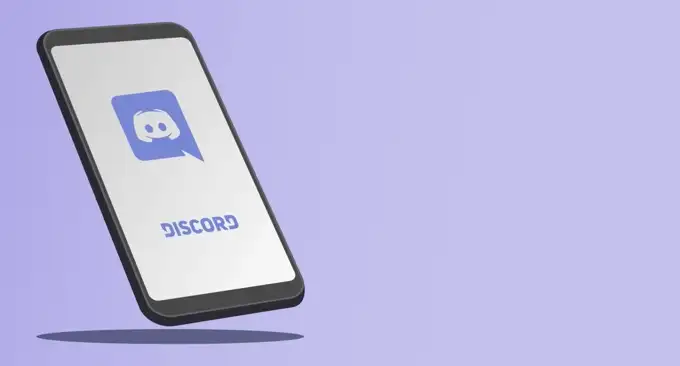
إذا كان تراكب Discord لا يعمل ، فإليك عدة إصلاحات مختلفة يمكنك تجربتها.
تأكد من تمكين التراكب
يجب تمكين تراكب Discord افتراضيًا ، ولكن في بعض الأحيان يقوم المستخدمون بتعطيله أو يتسبب خلل في إيقاف تشغيل التراكب. الخطوة الأولى التي يجب عليك اتخاذها هي التأكد من تنشيط التراكب.
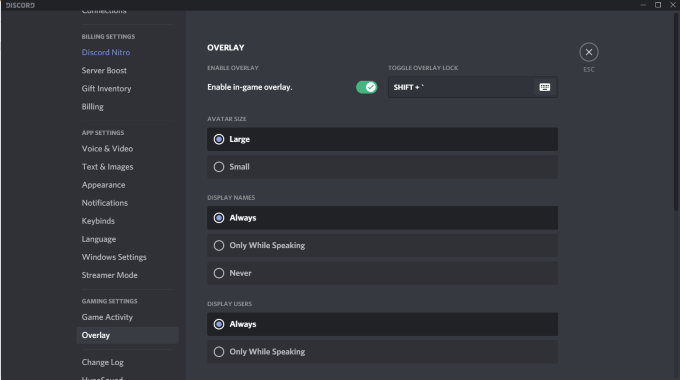
انقر فوق أيقونة إعدادات المستخدم في Discord. يوجد هذا على يمين اسم المستخدم الخاص بك ، بجانب أيقونات الميكروفون وسماعة الرأس. عند فتح هذا ، قم بالتمرير لأسفل وانقر فوق تراكب وتأكد من تشغيل شريط التمرير تمكين التراكب داخل اللعبة .
في حالة التمكين ، سيكون شريط التمرير أخضر مع علامة اختيار. إذا لم يكن كذلك ، فسيكون باللون الرمادي بعلامة "X".
تأكد من تمكين ألعاب معينة
تتمثل الخطوة الأولى في تمكين التراكب لجميع ملفات Discord. إذا لم يؤد ذلك إلى حل مشكلتك ، فتأكد من تمكين التراكب في اللعبة المحددة التي تريد لعبها. انتقل إلى إعدادات المستخدم> نشاط اللعبة وانظر إلى القائمة.
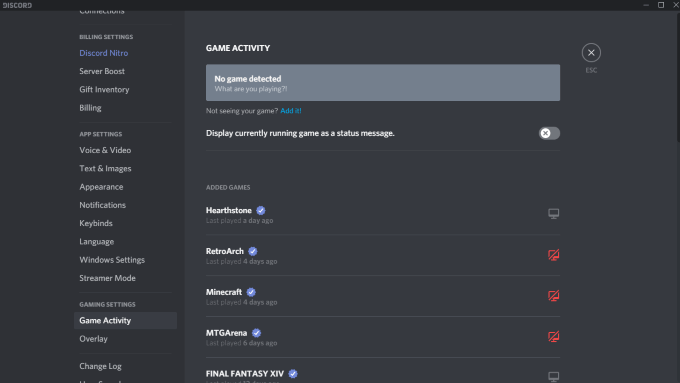
ستظهر أي لعبة تم تمكين التراكب فيها شاشة رمادية بجانبها. يمكنك أيضًا تحريك المؤشر فوق إحدى الألعاب وستظهر تراكب: تشغيل أو تراكب: إيقاف. ستظهر على الشاشة أيضًا علامة "X" حمراء. يمكنك النقر فوق الشاشة لتمكين التراكب بسرعة لهذا العنوان المحدد.
قم بتشغيل Discord كمسؤول
يمكن منع العديد من مواطن الخلل المحتملة مثل Discord Overlay التي لا تعمل عن طريق فتح برنامج وتشغيله كمسؤول. هذا يخبر نظامك أنه يمكن الوثوق بالبرنامج وخالي من البرامج الضارة والفيروسات.
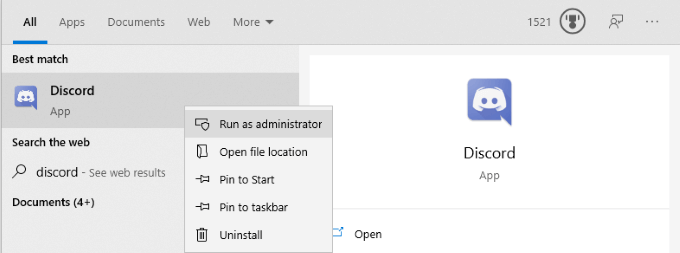
انقر بزر الماوس الأيمن فوق Discord واختر تشغيل كمسؤول . سيؤدي هذا إلى فتح البرنامج كالمعتاد ، ولكنه يمنحه امتيازات إدارية كاملة ويتحايل على أي جدران حماية أو برامج أمان تمنعه.
تحقق من مقياس العرض الخاص بك
يمكنك تخصيص مقياس العرض الخاص بك من داخل إعدادات Windows. في حين أن هذا يمكن أن يجعل النص والرموز أسهل في تحديد موقعها ، إلا أنه يمكن أيضًا إخفاء تراكب Discord. أحيانًا يكون الاختلاف صغيرًا مثل 5٪ هو كل ما يتطلبه الأمر لإخفاء الشاشة. الخبر السار هو أنه يمكنك تغيير الميزان ببضع نقرات فقط.
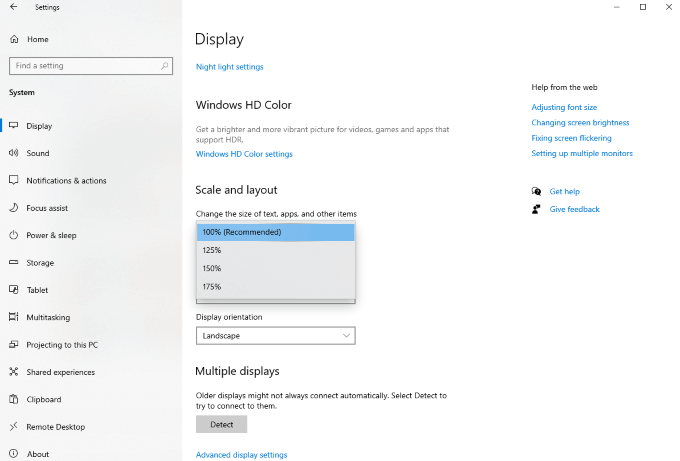
افتح الإعدادات> العرض وابحث عن العنوان الفرعي للمقياس والتخطيط . ابحث عن خيار "تغيير حجم النصوص والتطبيقات والعناصر الأخرى" وانقر على المربع المنسدل. أعده إلى 100٪. امنح النظام لحظة لإعادة القياس قبل اختبار Discord مرة أخرى.

إغلاق تام للخلاف
من الأخطاء الشائعة بين مستخدمي Discord أن جزءًا من التطبيق قد يظل قيد التشغيل في الخلفية حتى بعد إغلاق كل شيء آخر. إذا كانت هذه هي الحالة ، فقد لا يفتح Discord عند محاولة بدء تشغيله ، ناهيك عن تشغيل التراكب.
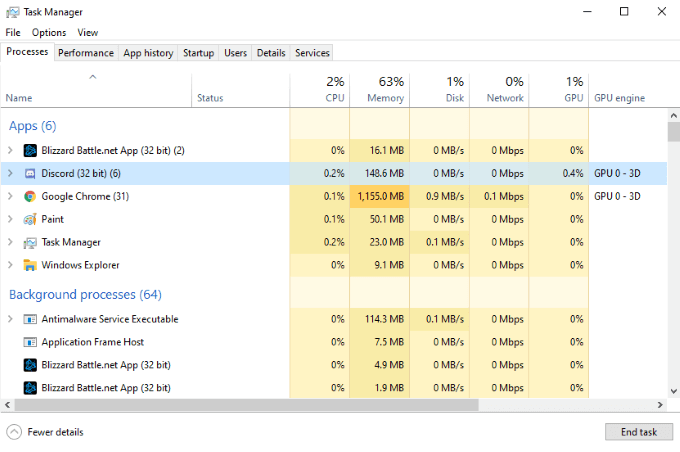
افتح مدير المهام الخاص بك وقم بإنهاء كل عملية تتضمن Discord. من المحتمل أن ترى عمليات متعددة تسمى Discord (32 بت) أو Discord (64 بت) اعتمادًا على نظام التشغيل الخاص بك. قم بإنهاء هذه العمليات ثم إعادة تشغيل Discord.
قم بإعادة تشغيل جهاز الحاسوب الخاص بك
إنها خطوة بسيطة ، لكنها غالبًا ما يتم تجاهلها. يمكن أن تؤدي إعادة تشغيل جهاز الكمبيوتر إلى حل معظم المشكلات المتعلقة بأي برنامج تقريبًا. إذا لم ينجح إيقاف تشغيل Discord بالكامل ، فأعد تشغيل الكمبيوتر قبل اتخاذ أي خطوات أخرى.
تأكد من عدم وجود تراكب آخر نشط
ليس Discord هو البرنامج الوحيد الذي يستخدم التراكب. تولد برامج البث مثل OBS وأدوات مثل Xbox Game Bar تراكبات للاستخدام داخل اللعبة ، وفي بعض الأحيان يمكن أن تتداخل هذه البرامج مع تراكب Discord. قم بإيقاف تشغيل أي برنامج تابع لجهة خارجية قد يتداخل مع Discord.
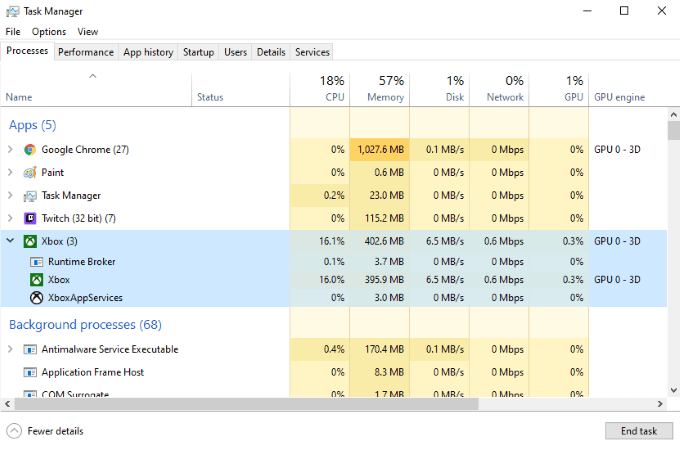
بمجرد القيام بذلك ، أعد تشغيل Discord ثم اختبر تراكب Discord مرة أخرى لتأكيد ما إذا كان يعمل.
تعطيل تسريع الأجهزة
يعد تسريع الأجهزة ميزة في العديد من التطبيقات التي تستخدم موارد من وحدة المعالجة المركزية ووحدة معالجة الرسومات لضمان تشغيل البرنامج بسلاسة أكبر. هذا مفيد بشكل خاص في الأنظمة الأضعف التي يمكنها استخدام القليل من المساعدة الإضافية. ومع ذلك ، يمكن أن يتداخل تسريع الأجهزة أحيانًا مع تراكب Discord.
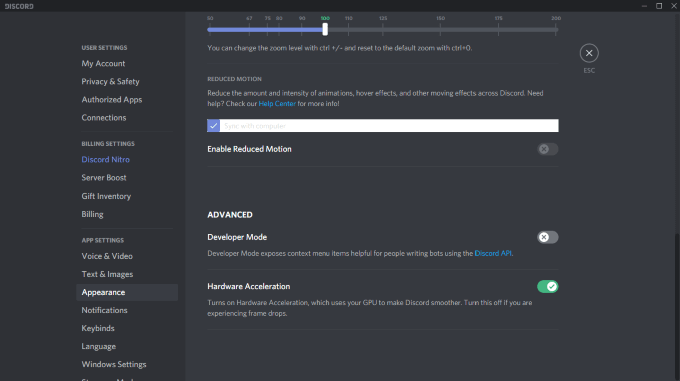
لتعطيل تسريع الأجهزة ، افتح Discord وانتقل إلى الإعدادات> المظهر ثم قم بالتمرير لأسفل إلى تسريع الأجهزة. تأكد من إيقاف تشغيل التبديل بجانب الخيار. لا يقتصر الأمر على حل مشكلات التراكب فحسب ، بل يمكنه أيضًا المساعدة في تشغيل الألعاب بسلاسة أكبر أثناء تشغيل Discord في الخلفية.
أعد تثبيت الفتنة
إذا فشل كل شيء آخر ، ولا يزال تراكب Discord لا يعمل ، يمكنك إلغاء تثبيت Discord وإعادة تثبيته. هناك القليل من المخاطر في هذه الخطوة. يتم تخزين المعلومات المتعلقة بحسابك وخوادمك وغير ذلك من جانب الخادم ، لذلك حتى إذا قمت بمسح جهاز الكمبيوتر الخاص بك ، يمكنك استعادة الوصول إلى تلك المعلومات عن طريق تسجيل الدخول مرة أخرى.
افتح لوحة التحكم > إلغاء تثبيت برنامج وانتقل حتى تجد Discord في القائمة. انقر فوق Discord ، ثم انقر بزر الماوس الأيمن واختر إلغاء التثبيت. بعد إزالة Discord تمامًا من جهازك ، يمكنك إعادة تثبيت البرنامج بالانتقال إلى موقع Discord على الويب.
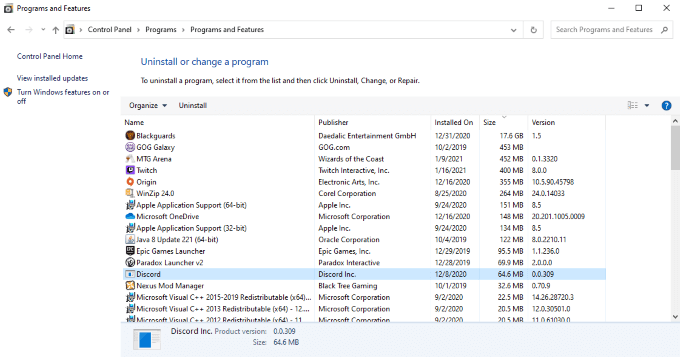
قم بتنزيل أحدث إصدار من Discord من الموقع. لا تعتمد على تنزيل سابق إذا كان لا يزال لديك تنزيل. بعد إعادة تثبيت Discord وتسجيل الدخول مرة أخرى ، اختبر التراكب.
Discord هي خدمة رائعة تستحق الحصول عليها ، سواء كنت ترغب في اللعب مع الأصدقاء أو مجرد العثور على مجتمع من الأشخاص الذين لديهم نفس اهتماماتك. هناك خوادم Discord مختلفة للطهي والألعاب القديمة وغير ذلك الكثير. إذا كنت تريد التأكد من أنه يمكنك البقاء جزءًا من المحادثة حتى في خضم اللعب ، فجرّب هذه النصائح المختلفة لضمان عمل تراكب Discord.
